Crear uncentro de Microsoft Power Platform interno
En el centro del crecimiento se encuentra una comunidad, un lugar para que las personas colaboren, compartan ideas y descubran nuevas formas de aplicar la tecnología para conseguir mayores logros. Una comunidad es un lugar seguro para hacer preguntas a fin de compartir conocimiento tácito y expandir los conjuntos de habilidades. Las organizaciones que han creado con éxito una comunidad creciente de creadores proporcionan herramientas como grupos de Yammer o Microsoft Teams, eventos periódicos y oportunidades de intervenir, y fomentan un entorno de aprendizaje continuo.
Garantizan que todas las personas de la organización puedan reunirse a intervalos regulares para socializar, compartir sus conocimientos y explorar nuevas posibilidades. Los líderes que deseen crear una cultura digital establecerán un marco para que la comunidad dentro de su organización desglose los silos geográficos y organizativos.
Crear un centro de Power Platform
Configure su propio centro de SharePoint o sitio de Teams para compartir historias de éxito, próximos eventos, reglas de compromiso y pautas con su comunidad de creadores, o comience con la plantilla del centro de Power Platform. Este sitio debería ser un sitio "todo en uno" para que los creadores averigüen todo lo que necesitan para empezar con Microsoft Power Platform.
Aquí se muestran algunos consejos sobre lo que debería incluir la wiki:
Recursos de capacitación y reutilizables: recursos de capacitación internos y externos, componentes y plantillas reutilizables, y cualquier pauta de marca o convención de nomenclatura que desee que sus creadores utilicen seguir.
Comunidad: Compartir cómo interactuar con la comunidad interna, cómo convertirse en un campeón, cómo encontrar un mentor y cuáles son los beneficios de la comunidad.
Estrategia Compartir: Compartir qué entornos están disponibles y cómo solicitar acceso a entornos existentes o solicitar nuevos entornos; además, asegurarse de que los creadores conozcan los límites de las licencias, la seguridad y los conectores de un entorno.
Responsabilidades de un creador: Compartir de qué es responsable un creador, por ejemplo:
- Mantener ordenado al inquilino mediante la eliminación de los recursos no utilizados
- Garantizar que las aplicaciones solo se compartan con los usuarios finales requeridos
- Admitir sus aplicaciones en el entorno predeterminado o interactuar con el equipo del Centro de Excelencia antes de implementar una aplicación importante para el negocio o de misión crítica para planificar el apoyo adecuado.
- Asegúrese de que los creadores estén informados de los procesos que tiene implementados para las aplicaciones importantes para el negocio o de misión crítica, como un soporte formal atractivo.
Proceso de apoyo: Compartir cómo se puede apoyar a los creadores y las soluciones.
Gestión de licencias: Compartir qué licencias están disponibles y qué incluyen esas licencias, cómo solicitar licencias premium y quién pagará esas licencias premium si existe un cobro cruzado desde TI a las unidades de negocios o equipos.
UI/UX: Área de discusión sobre estándares/estilos corporativos y mejores prácticas generales en torno a UX.
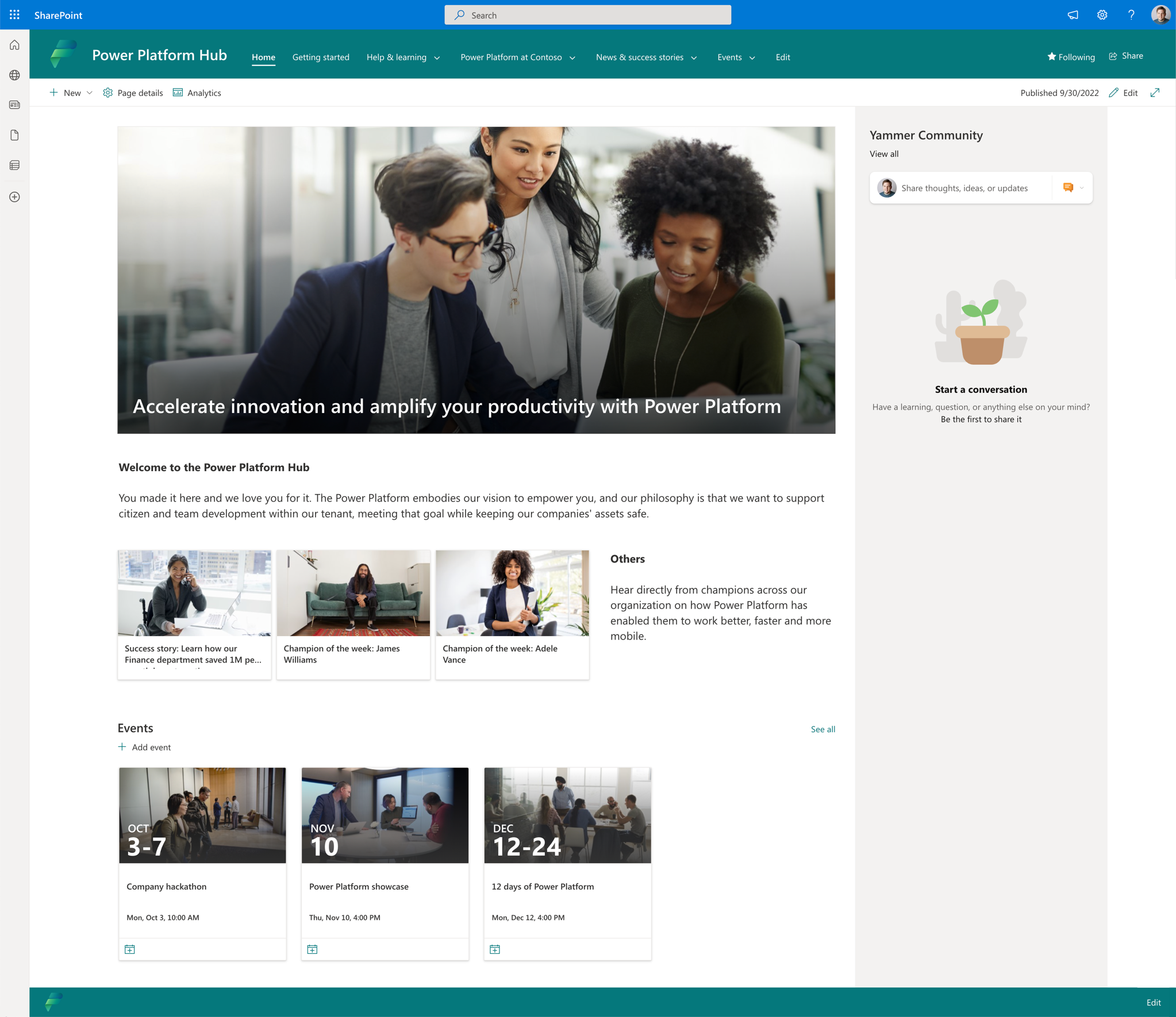
Comenzar con la plantilla del sitio de comunicación de Power Platform
La plantilla del sitio de comunicación de Power Platform es un sitio de comunicación de SharePoint diseñado para proporcionar contenido y plantillas de páginas de su wiki de Power Platform interna y el sitio de la comunidad. Este sitio de comunicación está diseñado para ser el lugar donde su comunidad de Power Platform puede encontrar las noticias y los recursos que necesita, incluidos los controles de cumplimiento y gobernanza digital, los próximos eventos, las historias de éxito y más.
Implementar la plantilla del sitio de comunicación de Power Platform
La plantilla del sitio de comunicación de Power Platform es una plantilla de SharePoint Online que se instala mediante la ejecución de dos scripts de PowerShell. Los pasos de esta sección le llevan a través del proceso de preparación y ejecución de los scripts de PowerShell.
Nota
Es posible que su organización restrinja su capacidad para ejecutar scripts de PowerShell o que tenga que trabajar con su equipo de administración de SharePoint Online para ejecutar el script de PowerShell.
Descargar los activos
- Descargue la plantilla del sitio de comunicación de GitHub. Power Platform
- Extraiga el contenido de la carpeta PowerPlatformHub.zip a una ubicación en su PC.
- Copie la ruta a la carpeta en la que extrajo los archivos. Necesitará esta ruta cuando ejecute los scripts de PowerShell para implementar la plantilla.
Requisitos para implementar la plantilla del sitio de comunicación de Power Platform
Los scripts para implementar la plantilla del sitio de comunicación de Power Platform tiene una dependencia en dos módulos de PowerShell:
- Descargue e instale Microsoft.PowerApps.Administración.PowerShell
- Descargar e instalar PnP PowerShell
Los comandos de PowerShell en el módulo Microsoft.PowerApps.Administration.PowerShell requieren Windows PowerShell versión 5.x.
Compruebe la versión de PowerShell que se ejecuta en su máquina:
$PSVersionTable.PSVersion
Actualizar las variables del script de PowerShell
El script de PowerShell para implementar la plantilla del sitio de comunicación de Power Platform contiene varias variables que deben actualizarse para reflejar su organización.
Abra Deploy-PowerPlatformHub.ps1 en un ISE de su elección y actualice las siguientes variables:
$adminTenantName = 'contoso'
$adminURL = 'https://' + $adminTenantName + '-admin.sharepoint.com'
$companyName = 'Contoso'
$lcid = 1033
$newSiteURL = 'https://' + $adminTenantName + '.sharepoint.com/sites/powerplatformhub'
$ownerEmail = 'owner@contoso.com'
$siteTemplate = 'SITEPAGEPUBLISHING#0'
$siteTitle = 'Power Platform Communication Site'
$timeZone = 2
- $adminTenantName : el nombre de su SharePoint sitio raíz, si su sitio raíz es contoso.sharepoint.com ingrese contoso.
- $companyName : el nombre de su organización, este nombre se usará en la navegación de la página de plantillas, en el título de la página y en las páginas de muestra.
- $lcid - ingrese una configuración regional para definir el idioma del SharePoint sitio en línea, ingrese 1033 para inglés (Estados Unidos).
- $newSiteURL : reemplace /powerplatformhub con la URL del sitio de comunicación elegido. Power Platform
- $ownerEmail : actualización con la dirección de correo electrónico del administrador.
- $siteTitle : reemplácelo con el título del sitio de comunicación elegido. Power Platform
- $timeZone : un número que representa la zona horaria de su organización.
Abra Set-PowerPlatformHubAsDLPErrorSettings.ps1 en un ISE de su elección y actualice las siguientes variables:
$newSiteURL = 'https://contoso.sharepoint.com/sites/powerplatformhub/SitePages/Data-Loss-Prevention-(DLP)-Policies.aspx'
$supportEmail = 'support@contoso.com'
$tenantId = '00000000-0000-0000-0000-000000000000'
- $newSiteURL : la URL de la página de políticas de datos prevención de pérdidas en el SharePoint sitio.
- $supportEmail : la dirección de correo electrónico del departamento de soporte.
- $tenantId : el GUID de su inquilino. Aprenda a encontrar su id. de inquilino aquí.
Ejecutar los scripts de PowerShell
- Seleccione Inicio> escriba PowerShell> Ejecutar como administrador
- Desplácese a la carpeta que contiene los archivos de origen: esta es la carpeta a la que extrajo los archivos después de descargar la plantilla.
- Ejecute (escribiendo el siguiente nombre) los siguientes scripts de PowerShell:
- .\Deploy-PowerPlatformHub.ps1
- .\Set-PowerPlatformHubAsDLPErrorSettings.ps1
Pruebe si la implementación se ha realizado correctamente
Cuando los scripts hayan terminado de ejecutarse, debería ver un mensaje de notificación:
"¡Implementación de Centro de Power Platform completada!"
- Desplácese a la URL del sitio de comunicación de Power Platform.
- Compruebe que la biblioteca de documentos de Páginas del sitio contenga archivos y que existe la lista Eventos.
Solución de problemas
Los scripts de PowerShell se escribieron para detectar cualquier fallo. Sin embargo, si ve errores, debe comprobar:
No se puede conectar a SharePoint Online
Si no puede conectarse a SharePoint Online, esto podría deberse a que PnP PowerShell no se está registrando. Necesitarás registrarte siguiendo los pasos de este documento.
No se puede ejecutar el script
Si contiene un mensaje de error que le indica que no se puede cargar el script de PowerShell porque no está firmado, tiene que actualizar la directiva de ejecución para quitar la directiva de ejecución del usuario actual.
Mi inquilino usa URL mnemónicas de SharePoint
Hay pocas empresas en todo el mundo que usen URL mnemónicas. Si usted es una de estas empresas, asegúrese de codificar las URL en las variables $adminURL y $newSiteURL de los scripts. Esto asegurará que el script se conectará con el inquilino y el sitio correctos.
¿Sigue teniendo problemas?
Si sigue teniendo problemas con la configuración, tiene preguntas o quiere plantear peticiones de características, informe de sus problemas aquí: aka.ms/pphub-issues.
Configuración
El sitio de comunicación de Power Platform contiene texto de marcador de posición e ideas para su propio contenido. Actualice este contenido con sus propios procesos, enlaces e imágenes antes de que el sitio esté listo para su uso.
Después de la implementación, desplácese a Configuración (Icono de engranaje) > Contenido del sitio > Páginas del sitio para comenzar y modifique:
Acelere la innovación y amplifique su productividad con Power Platform.aspx: esta noticia permanente es su lugar para Compartir su estrategia y visión para Power Platform con sus creadores y su comunidad. ¡Grabe un video con su patrocinador ejecutivo e inspire a sus creadores a lograr más con Microsoft Power Platform!
Consultation-and-Development.aspx: Si tiene un equipo de desarrollo interno, proporcione sus datos de contacto y formas de participar aquí. Power Platform Si no es así, ¡elimine esta página!
Políticas de prevención de pérdida de datos (DLP).aspx: Compartir qué conectores están disponibles en qué entornos y cómo solicitar más conectores o un nuevo ambiente para un proyecto específico. Hemos agregado contenido de una estrategia de directiva DLP típica aquí para que pueda comenzar. Escanee el documento en busca de marcadores de posición para *Instrucciones específicas de la empresa que debe actualizar con sus propios procesos y directrices.
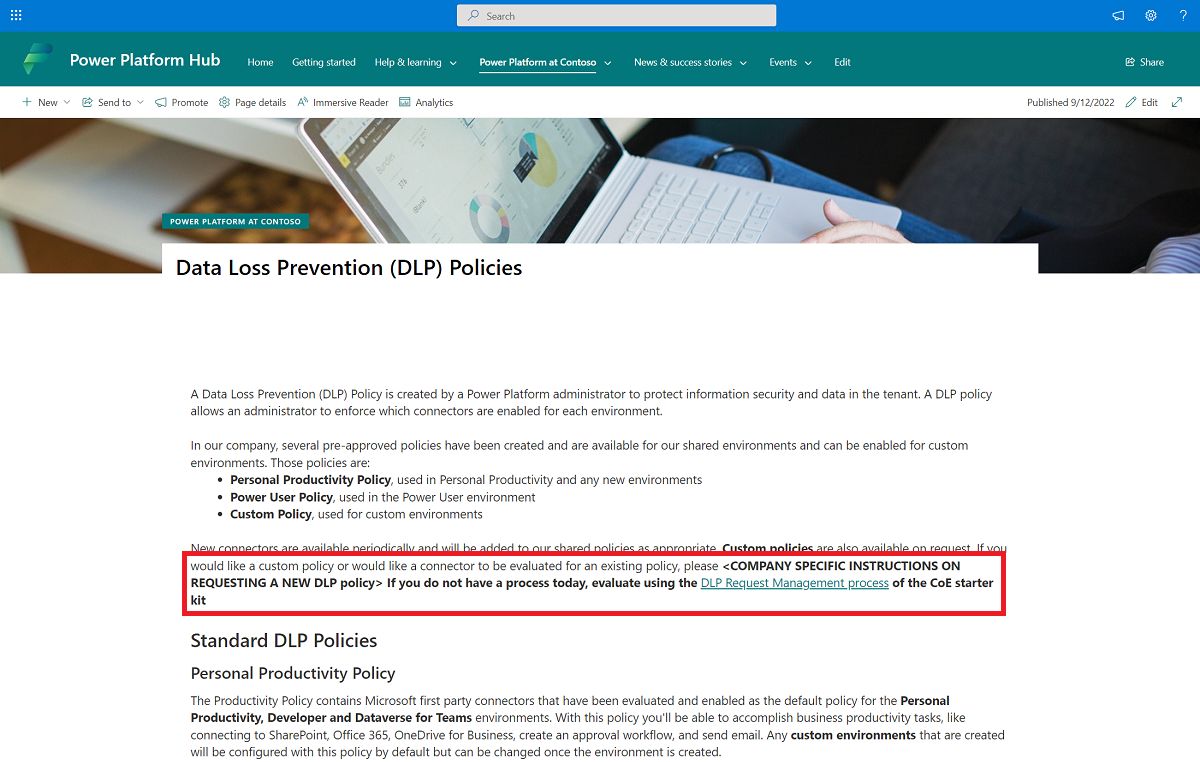
Environments.aspx: Compartir qué entornos están disponibles y cómo solicitar acceso a entornos existentes o solicitar nuevos entornos; además, asegúrese de que los creadores conozcan los límites de los entornos con respecto a las licencias, la seguridad de los entornos y los conectores. Hemos agregado contenido de una estrategia de entorno típica aquí para que pueda comenzar. Escanee el documento en busca de marcadores de posición para *Instrucciones específicas de la empresa que debe actualizar con sus propios procesos y directrices.
Aprendizaje guiado.aspx: Esta página proporciona un resumen de las rutas de aprendizaje disponibles en Power Platform . Microsoft Learn Si está organizando eventos de formación interna, agréguelos aquí.
Internal-Communities.aspx: Actualice esta página para agregar enlaces a sus Power Platform comunidades; le recomendamos incluir un Yammer elemento web aquí.
Power-Platform-at-{companyName}.aspx: Compartir de qué es responsable un creador, por ejemplo
- Mantener ordenado al inquilino mediante la eliminación de los recursos no utilizados.
- Garantizar que las aplicaciones solo se compartan con los usuarios finales requeridos.
- Brindar apoyo a sus aplicaciones en el entorno predeterminado.
- Comprometerse con el equipo del Centro de Excelencia antes de implementar una aplicación importante para el negocio o de misión crítica para planificar el apoyo adecuado.
Asegúrese de que los creadores estén informados de los procesos que tiene implementados para las aplicaciones importantes para el negocio o de misión crítica, como un soporte formal atractivo.
Solicitud-de-licencia-premium.aspx: Compartir qué licencias están disponibles y qué incluyen esas licencias, cómo solicitar licencias premium y quién pagará esas licencias premium si existe un cobro cruzado desde TI a las unidades de negocios o equipos.
Support.aspx: Compartir cómo se puede apoyar a los creadores y a las soluciones. Más información: Desarrollar una estrategia de soporte.
Una vez que haya modificado el contenido existente, también debería
- Cree nuevas páginas para los contenidos adicionales que desee compartir con sus creadores y agréguelas a la navegación seleccionando Editar en la barra de navegación.
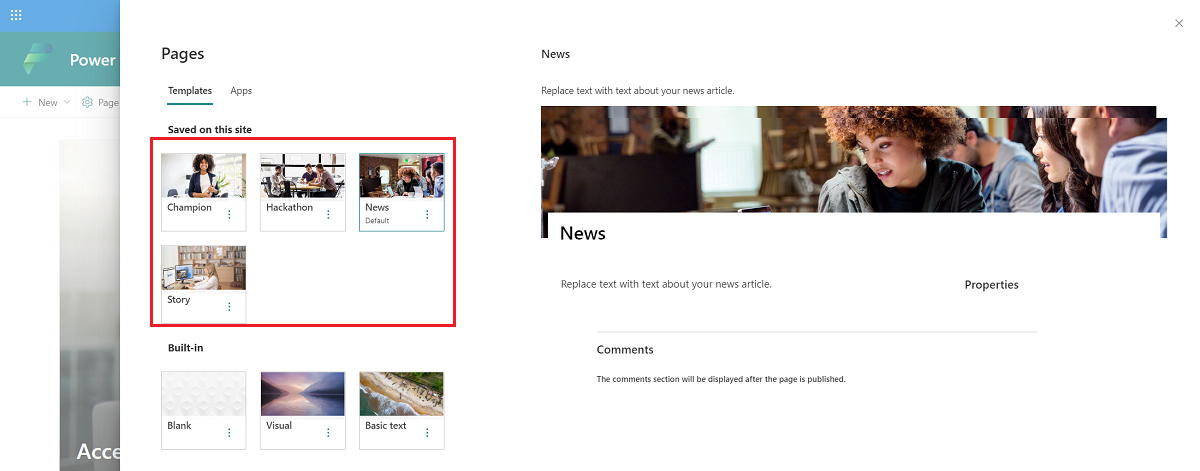
- Elimine las páginas Adele-Vance.aspx y James-Williams.aspx, estas páginas son plantillas de cómo se puede usar la página de plantillas Campeón de la semana. Celebre sus propios campeones seleccionando Nuevo > Página > Campeón en la página de inicio del sitio de comunicación de Power Platform.
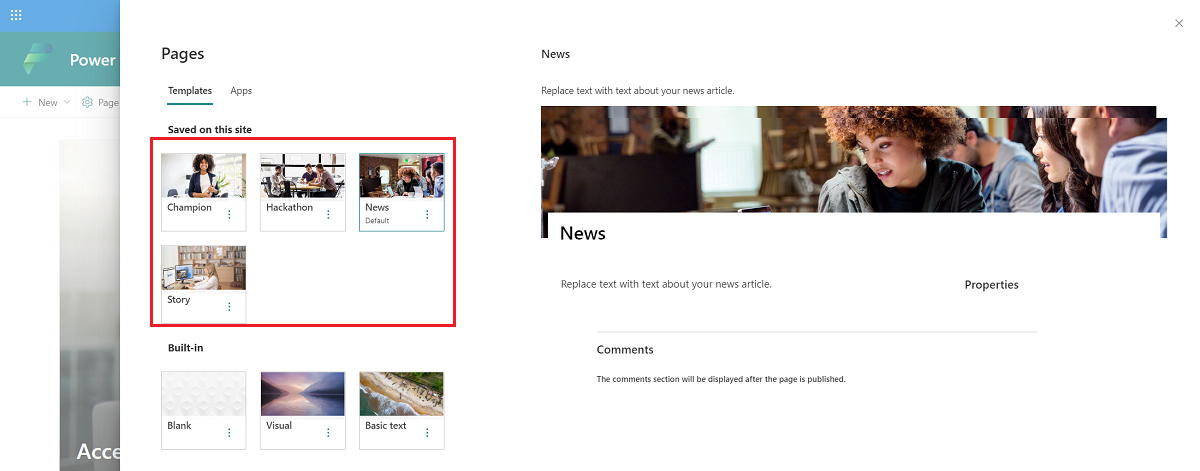
- Elimine la página Success-story--Learn-how-our-Finance-department-saved-1M-per-month-by-automating-processes.aspx, esta página es una plantilla sobre cómo compartir un caso de éxito. Resalte sus propios casos de éxito seleccionando Nuevo > Página > Historia de la página de inicio del sitio de comunicación de Power Platform.
- Elimine la página Research-and-Innovation-hackathon.aspx, esta página es una plantilla de cómo anunciar un próximo evento de hackatón. Anuncie su propio hackatón seleccionando Nuevo > Página > Hackatón de la página de inicio del sitio de comunicación de Power Platform.